您的位置: 首页 > 安卓应用 > 系统工具 > RE管理器
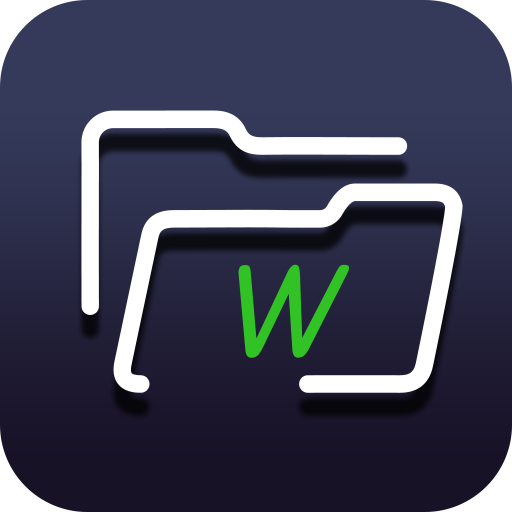
RE管理器(Root Explorer)是适用于安卓用户的文件管理程序,只需要用户授予最高权限、轻松一键式的管理好文件了,执行起来非常的轻松,文件的复制、粘贴、移动、重命名、删除文件等都可以完成,还可以查看和编辑文本文件、修改文件和文件夹权限、压缩和解压缩文件等等。
简洁直观的界面和易用的功能提供了简明列表、详细列表、图标三种列表查看模式。 可以自由管理文件,自定义列表图标,非常适合Android设备的深度定制。
它具有多种功能,包括新建文件夹、查看和编辑文件、软件安装,以及支持查看和解压RAR、zip档案等。RE管理器还具有多种列表查看方式、自定义文件排序方式、显示隐藏文件等功能,还支持快速搜索文件。此外获取Root权限后,通过RE管理器打开安装的程序可以Root权限运行。
1、支持管理ZIP/RAR/TAR/GZIP档案
2、直接解压RAR格式档案,手机端管理RAR压缩文件不再有限制
3、自定义文件列表视图模式
4、自定义文件列表排序规则
5、文件列表支持文件夹优先排列
6、可显示/隐藏文件夹
7、文件列表支持显示图片略缩图
8、文件大小换算单位显示
9、自定义文件列表信息栏显示模式
10、自定义ZIP/TAR档案创建目录
11、自定义档案提取目录
12、自定义主页目录,程序启动后默认显示的目录
13、支持创建symbolic连接
14、支持更改权限,设置特殊权限,更改所有者、用户组
15、更多强大致死的功能等你安装体验
1、下载安装好RE管理器App最新版之后,进入软件我们即可查看手机设备中的文件管理,更直观的非常用户查询;
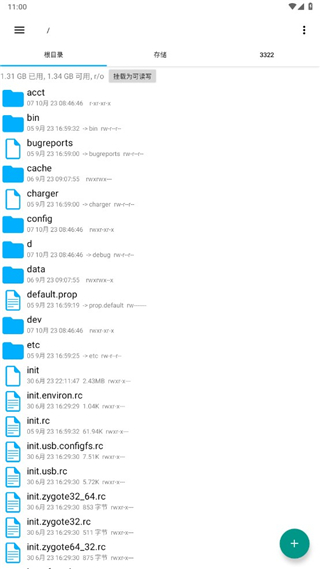
2、并且根据根目录、存储等分类,同时支持用户自己创建一个文件夹板块;

3、例如我们下载的资源不知道在哪一个文件夹当中,我们只需要搜索相应的文件名即可搜索;
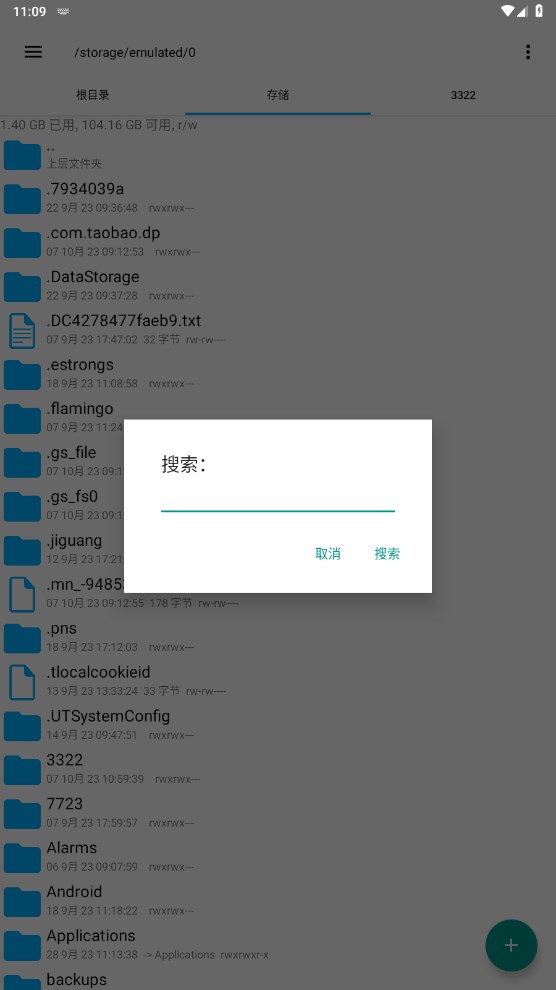
4、点击右下角的+号我们可以进行创建新的文件夹名称,之后下载可以选择该文件夹方便寻找;
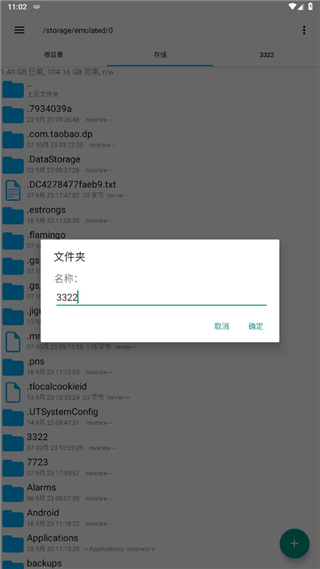
5、另外还支持新建内存存储标签、外置存储标签等功能;
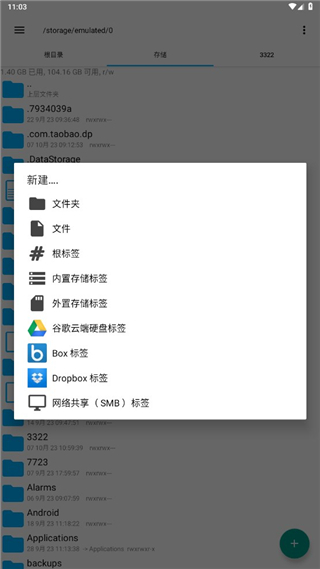
6、同时右上角的选项中,支持用户进行排序(名称、日期、大小、类型)、查看模式等功能进行文件查询;
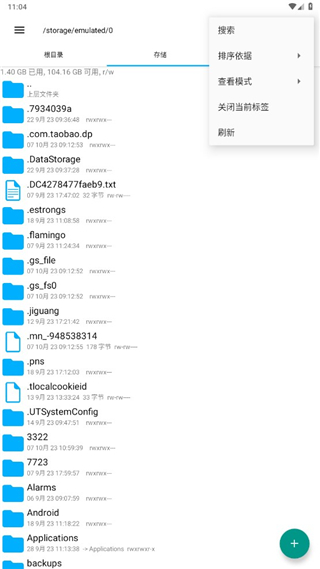
7、当然你也可以在左边的选项板块中设置更多的内容。
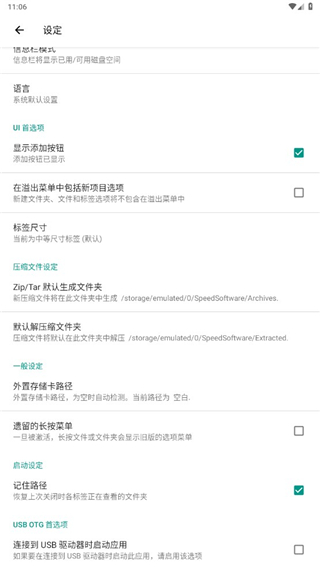
1、点击屏幕下方的“+”号
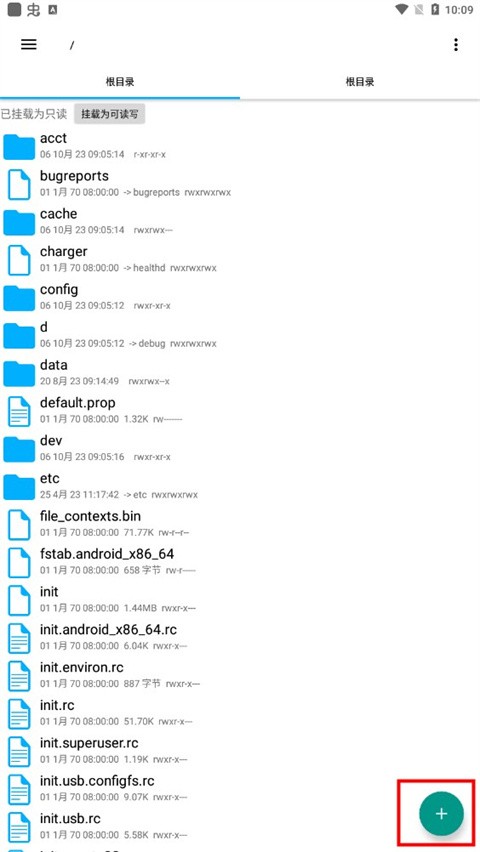
2、在弹出的窗口中,选择【文件夹】,之后点击【确定】
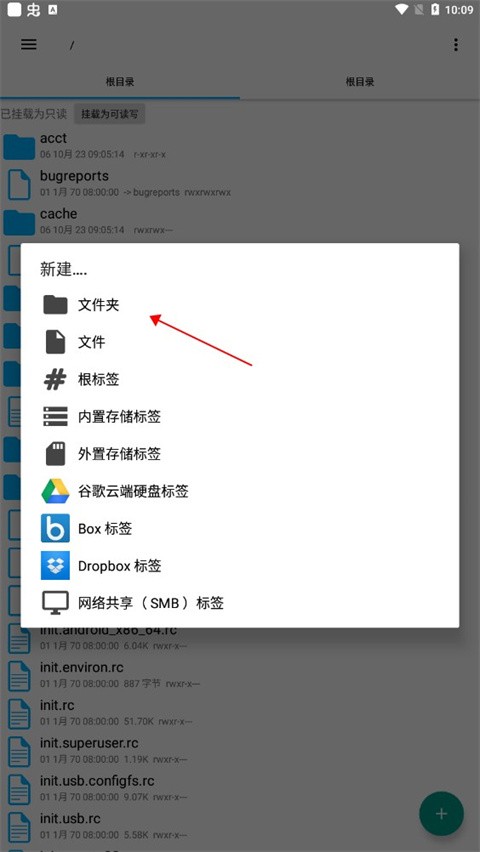
3、等待文件夹写入,然后输入文件夹名称,就可以看到根目录中就出现了新文件夹
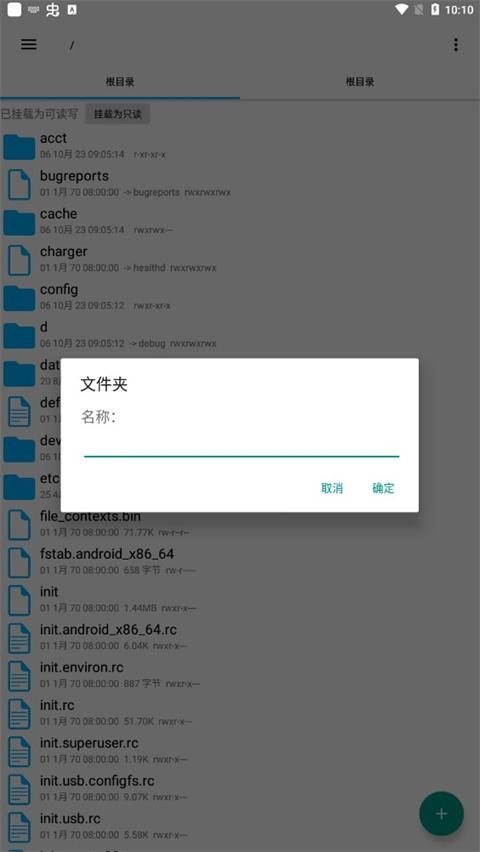
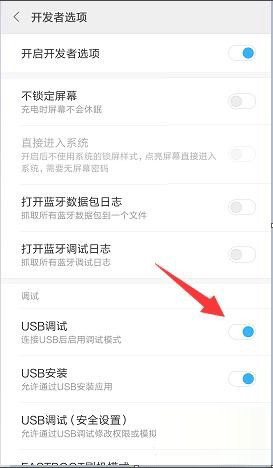
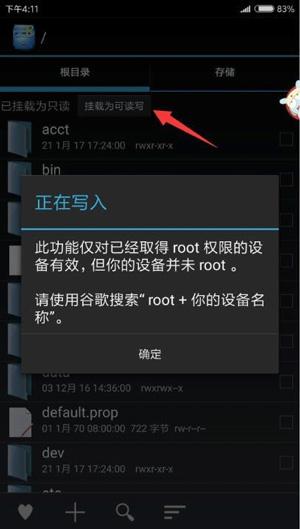
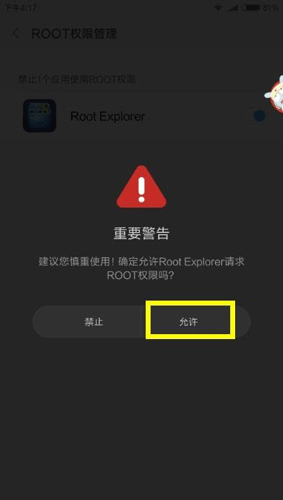
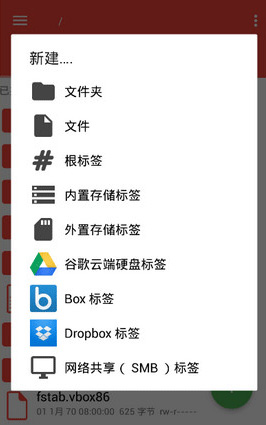
1、采用RE管理器查看手机Wifi密码,需要在手机ROOT之后,然后在手机中下载安装RE管理器
2、安装了RE管理器之后,我们再使用RE管理器或es文件浏览器进入data/misc/wifi目录
3、最后我们再在wifi目录里找到wpa_supplicant.conf文件,然后使用文本查看器打开查看,在这里变即可查看到所有之前我们手机连接过的Wifi密码,如下图所示:
由于这个文件打开的全是英文代码,可能很多朋友看不懂,这里小编简单介绍下,我们主要查看ssid、psk信息即可。其中ssid=这里显示的是连接过的wifi名称,psk=这里就是我们需要查看的手机Wifi密码了。

怎么删除系统自带软件?
1、打开re文件管理器,在根目录找到system文件夹。
2、找到app文件夹,打开。
3、你会发现有好多app安装包,选择你要删除的软件(不知道是什么软件可先安装,就可以看到)。
4、长按选择删除。
5、退出re文件管理器,回到主页。
6、重启手机。
怎么获取root?
1、先找到我们手机上的设置,打开设置。
2、打开设置之后进入设置找到授权管理。
3、找到授权管理之后依次根据下面的提示找到root权限管理。
4、在root权限管理下面把re文件管理器的开关打开。
5、打开的时候会有几个步骤的提示,这里等待读秒完成点击确定连续几次。
6、最后获取root权限成功。
RE管理器(Root Explorer)是一款高权限文件管理器,
获取Root权限后对系统文件进行操作。
如果您的手机已经Root过(获得Root权限),
那么就可以使用这款终极文件管理器,
完全访问Android的文件系统(甚至包括任何隐秘的数据文件夹)。
v5.0.2版本
• 在Android 13 上使用KernelSU 时允许访问/data/data 文件夹的所有内容。请注意,需要0.5 或更高版本的KernelSU 才能正常工作
• 修复了在少数设备上打开系统文本文件的问题
更新
5.0.2
2025-11-04
更新了RE管理器详情内容,完善了正文内容丰富度
优化
5.0.2
2025-11-04
更新了发布时间
9.6分
500+人评价
请为应用评分:
本站发布的游戏及软件均来源于网络,仅用于人个测试学习使用,不得使用于任何商业用途,请在下载后24小时内删除,请支持正版软件。
如侵犯到您的权益,请及时通知我们,我们会及时处理。邮箱:goapk2024@163.com
【沪ICP备2023035109号-3】 Copyright @ 2025 GOAPK安智网